ສາລະບານ
ຄຳຕອບດ່ວນຂອງທ່ານ:
ເພື່ອເຮັດໃຫ້ມິດຕະພາບເປັນສ່ວນຕົວໃນ Snapchat, ທ່ານສາມາດຫຼຸດການເຂົ້າເຖິງໂປຣໄຟລ໌ຂອງທ່ານໄດ້ໂດຍການປ່ຽນການຕັ້ງຄ່າຈາກ 'ໃຜສາມາດຕິດຕໍ່ຂ້ອຍ' ເປັນ 'ໝູ່ຂອງຂ້ອຍ' .
ການປິດການນຳໃຊ້ຕົວເລືອກ 'Show me in Quick Add' ເພື່ອເຊື່ອງຈາກມຸມເບິ່ງຂອງໃຜຜູ້ໜຶ່ງ ແລະ ຖ້າໃຜບໍ່ສາມາດເຫັນເຈົ້າ ຫຼື ເຈົ້າສາມາດຄວບຄຸມວ່າໃຜສາມາດເບິ່ງເຫັນເຈົ້າໄດ້ ຄົນອື່ນຈະບໍ່ສາມາດເບິ່ງໝູ່ຂອງເຈົ້າໄດ້. ໃນ Snapchat ເຊັ່ນກັນ.
ຫາກທ່ານຕ້ອງການເຊື່ອງໝູ່ຈາກ Snapchat ທີ່ປາກົດຢູ່ໃນລາຍຊື່ໂປຣໄຟລ໌ຂອງເຈົ້າ, ເຈົ້າສາມາດເພີ່ມໝູ່ໄດ້ຫຼາຍຂຶ້ນ, ແລະສ່ວນຫຼາຍອາດຈະເປັນຄົນສະເພາະນັ້ນຈະລົງໄປຫາລາຍຊື່ນັ້ນ. ຍາກທີ່ຈະຊອກຫາຜູ້ໃດຈາກຈໍານວນຫຼາຍຂອງປະຊາຊົນ.
ນີ້ແມ່ນວິທີການສໍາລັບກິດສົນທະນາຫຼາຍທີ່ສຸດ, ສະນັ້ນອາດຈະເຮັດວຽກສໍາລັບ Snapchat ຂອງທ່ານເຊັ່ນດຽວກັນ. ນັ້ນບໍ່ສາມາດເປັນທາງອອກທີ່ແນ່ນອນໄດ້ ຖ້າສິ່ງນັ້ນສຳຄັນເກີນໄປທີ່ຈະເຊື່ອງຄົນຈາກລາຍຊື່ ຫຼືສ້າງມິດຕະພາບເປັນສ່ວນຕົວ.
Snapchat ມີຄຸນສົມບັດຫຼາຍຢ່າງທີ່ເຈົ້າສາມາດນຳໃຊ້ໄດ້ ແຕ່ມີບາງອັນທີ່ປົກກະຕິເຈົ້າມີ. ບໍ່ສາມາດເຮັດໄດ້.
ອາດມີບາງບັນຫາເລື່ອງຄວາມເປັນສ່ວນຕົວ ຫຼື Snapchat ບໍ່ຮູ້ສຶກປອດໄພສຳລັບທ່ານ ແລະ ຄຸນສົມບັດເຫຼົ່ານັ້ນຍັງບໍ່ໄດ້ຖືກນຳໃຊ້ຈົນເຖິງຕອນນີ້.
ນອກນັ້ນທ່ານຍັງມີວິທີການເບິ່ງເລື່ອງ Snapchat ໂດຍບໍ່ຕ້ອງໃຊ້ ເຂົາເຈົ້າຮູ້.
ວິທີເຊື່ອງໝູ່ໃນ Snapchat ໂດຍທີ່ເຂົາເຈົ້າບໍ່ຮູ້:
ການເຊື່ອງຄົນໃນ Snapchat ຂອງເຈົ້າໝາຍຄວາມວ່າເຈົ້າບໍ່ຕ້ອງການໃຫ້ໃຜມາຮຸກຮານຄວາມເປັນສ່ວນຕົວຂອງເຈົ້າເມື່ອເຂົາເຈົ້າ. ມີໂທລະສັບຂອງທ່ານຢູ່ໃນຂອງເຂົາເຈົ້າມື. ມັນປອດໄພກວ່າສໍາລັບທ່ານທີ່ຈະເຊື່ອງໃຜທີ່ທ່ານຕ້ອງການເພື່ອບໍ່ໃຫ້ການແຈ້ງເຕືອນຂອງບຸກຄົນໃດໆປາກົດຢູ່ໃນໂທລະສັບ.
ມີຄຸນສົມບັດຢູ່ໃນແອັບຯ Snapchat ທີ່ທ່ານສາມາດນໍາໃຊ້ໃນເລື່ອງນີ້ເພື່ອປິດການແຈ້ງເຕືອນເພື່ອ ເຊື່ອງຄົນໃນ Snapchat.
ດຽວນີ້, ວິທີນີ້ແມ່ນເພື່ອເຊື່ອງການແຈ້ງເຕືອນຢູ່ໃນໂທລະສັບຂອງບຸກຄົນໃດນຶ່ງໃນ Snapchat ເພື່ອໃຫ້ຊື່ຂອງລາວປາກົດຢູ່ໃນໂທລະສັບຂອງທ່ານ ແລະທ່ານສາມາດຕັ້ງລະຫັດລັອກແອັບຯສໍາລັບ Snapchat ໄດ້. ເພື່ອບໍ່ໃຫ້ມັນເຂົ້າເຖິງໄດ້ໂດຍບໍ່ມີການອະນຸຍາດຈາກເຈົ້າ ແລະບໍ່ມີຫຍັງໃຫ້ເຂົ້າເບິ່ງໄດ້.
ເພື່ອເຊື່ອງການແຈ້ງເຕືອນຂໍ້ຄວາມຂອງໃຜຜູ້ໜຶ່ງໃນ Snapchat ທີ່ປະກົດຂຶ້ນໃນໜ້າຈໍມືຖືຂອງເຈົ້າ,
🔴 ຂັ້ນຕອນໃນການປະຕິບັດຕາມ:
ຂັ້ນຕອນ 1: ກ່ອນອື່ນໝົດ, ເປີດບັນຊີ Snapchat ຂອງທ່ານ.
ຂັ້ນຕອນ 2: ແຕະໃສ່ໂປຣໄຟລ໌ຂອງທ່ານ ຫຼື bitmoji ຢູ່ມຸມຊ້າຍເທິງຂອງໜ້າຈໍ.

ຂັ້ນຕອນ 3: ໃນໜ້າໂປຣໄຟລ໌ຂອງທ່ານ ແຕະໃສ່ໄອຄອນ ⚙️ ທີ່ເຫັນຢູ່ເທິງສຸດ. ມຸມຂວາຂອງຫນ້າຈໍ. ຈາກນັ້ນແຕະທີ່ຕົວເລືອກ 'ໝູ່ຂອງຂ້ອຍ'.
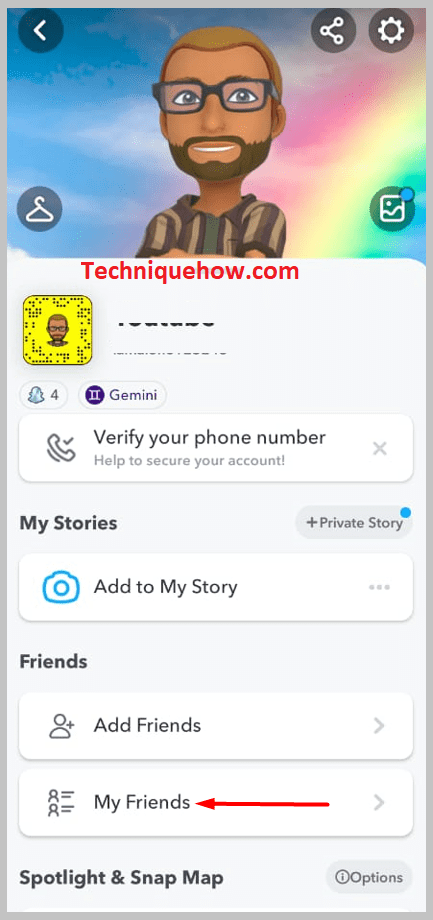
ຂັ້ນຕອນ 4: ເລືອກຄົນທີ່ຈະເຊື່ອງ ແລະແຕະໃສ່ຊື່ຂອງລາວ.

ຂັ້ນຕອນ 5: ເລື່ອນລົງໄປທີ່ ' ການແຈ້ງເຕືອນຂໍ້ຄວາມ ' ແລະແຕະໃສ່ມັນ.
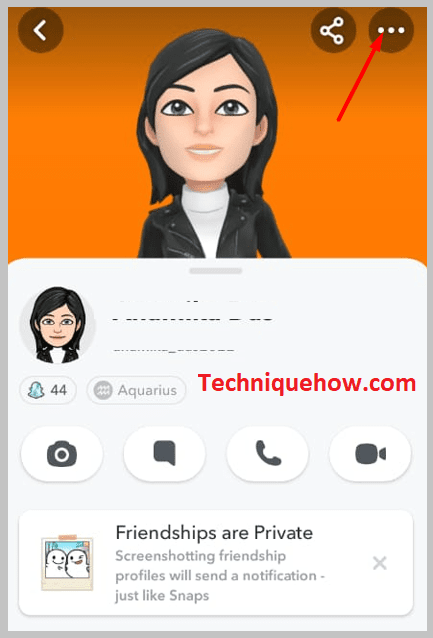
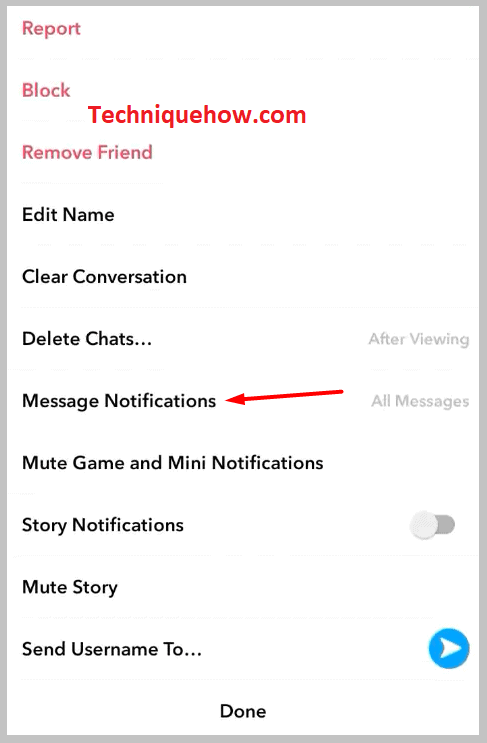
ຂັ້ນຕອນ 5: ທ່ານຕ້ອງເຮັດ ປິດມັນໂດຍການແຕະທີ່ຕົວເລືອກ 'ງຽບ'.
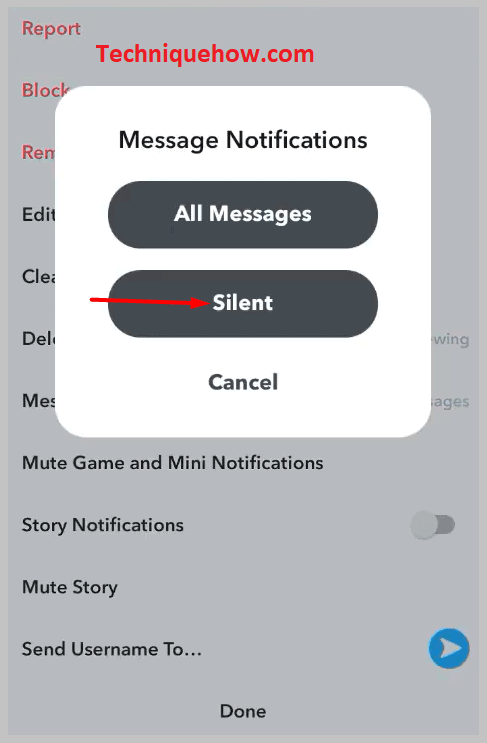
ເວລາທີ່ທ່ານປິດສຽງນີ້, ທ່ານຈະບໍ່ໄດ້ຮັບການແຈ້ງເຕືອນໃດໆທີ່ສະແດງໃຫ້ເຫັນວ່າທ່ານໄດ້ຮັບຂໍ້ຄວາມໃດໆໃນ Snapchat ແລະຈະບໍ່ມີຊື່ໃດຈະປາກົດຢູ່ໃນ ໂທລະສັບຂອງທ່ານສໍາລັບຂໍ້ຄວາມທີ່ເຂົ້າມາ.
Snapchatເຊື່ອງໝູ່ຢູ່ທາງອອນລາຍ:
ເຊື່ອງໝູ່ລໍຖ້າ, ມັນເຮັດວຽກ...ວິທີເຊື່ອງໝູ່ໃນ Snapchat – Snap Hide App:
ແອັບ Snap Hide ເປັນ Snapchat ເວີຊັນທີ່ດັດແປງແລ້ວ. ທີ່ໃຫ້ຄຸນສົມບັດເພີ່ມເຕີມແກ່ເຈົ້າເມື່ອປຽບທຽບກັບຄຸນສົມບັດຂອງແອັບ Snapchat ເດີມ.
⭐️ ຄຸນສົມບັດຂອງ Snap Hide:
ແອັບ Snap Hide ນີ້ແມ່ນບໍ່ເສຍຄ່າ. ທ່ານສາມາດດາວນ໌ໂຫລດຈາກຕົວທ່ອງເວັບຂອງທ່ານໂດຍການຊອກຫາມັນຢູ່ໃນ Google. ແອັບນີ້ເຂົ້າກັນໄດ້ກັບທັງສອງອຸປະກອນ iOS ເຊັ່ນດຽວກັນກັບອຸປະກອນ Android.
◘ ເຊື່ອງໝູ່ສະເພາະ.
◘ ການຖ່າຍຮູບຈະບໍ່ໝົດອາຍຸ.
◘ ໃຊ້ງ່າຍ ແລະງ່າຍດາຍ. .
ທ່ານສາມາດເຊື່ອງໝູ່ໃນ Snapchat ໄດ້ຫາກທ່ານໃຊ້ແອັບ modded ນີ້ຢູ່ໃນມືຖືຂອງເຈົ້າ ແລະທ່ານຈະເຫັນທາງເລືອກທີ່ຈະເຊື່ອງບຸກຄົນໃດໜຶ່ງອອກຈາກລາຍຊື່ໝູ່ຂອງເຈົ້າ.
ໝາຍເຫດ: ແອັບປະເພດນີ້ສາມາດລັກຂໍ້ມູນຂອງທ່ານໃນຂະນະທີ່ເຈົ້າເຂົ້າສູ່ລະບົບແອັບ mod ດັ່ງກ່າວ.
ເພື່ອເຊື່ອງໝູ່ສະເພາະໃນ Snapchat ຈາກທຸກຄົນ,
🔴 ຂັ້ນຕອນການປະຕິບັດຕາມ:
ຂັ້ນຕອນ 1: ເປີດຕົວທ່ອງເວັບຂອງໂທລະສັບມືຖືຂອງທ່ານແລະພິມ Snap Hide ໃນແຖບຄົ້ນຫາ. ທ່ານສາມາດຄົ້ນຫາຈາກເວັບໄຊທ໌ພາກສ່ວນທີສາມແລະດໍາເນີນການຕິດຕັ້ງ. ແຕະທີ່ປຸ່ມ ' ເລີ່ມການສີດ '.

ຂັ້ນຕອນ 3: ສໍາເລັດການສະເໜີສອງອັນໂດຍການດາວໂຫຼດສອງແອັບທີ່ສະແດງຂຶ້ນເມື່ອທ່ານເຮັດສໍາເລັດຂະບວນການສີດ ແລະ ຈາກນັ້ນແລ່ນແອັບເຫຼົ່ານັ້ນເປັນເວລາ 30 ວິນາທີເພື່ອຢັ້ງຢືນວ່າທ່ານເປັນມະນຸດ ແລະບໍ່ແມ່ນຄອມພິວເຕີ. (ຖ້າຕ້ອງການ).
ຂັ້ນຕອນ 4: ຫຼັງຈາກນັ້ນ, ແອັບພລິເຄຊັນ Snap Hide ຈະຖືກດາວໂຫຼດ ແລະຕິດຕັ້ງຢູ່ໃນອຸປະກອນຂອງທ່ານ.
ເບິ່ງ_ນຳ: Instagram Explore Feed Messed Up - ວິທີແກ້ໄຂຕອນນີ້ເປີດແອັບພລິເຄຊັນ Snap Hide ແລະຫຼັງຈາກນັ້ນ ເລືອກໝູ່ສະເພາະ ຄົນທີ່ທ່ານຕ້ອງການເຊື່ອງ.
ວິທີເຊື່ອງໝູ່ໃນ Snapchat ໂດຍບໍ່ຕ້ອງບລັອກ:
ລອງໃຊ້ວິທີຕໍ່ໄປນີ້:
1. ໃຫ້ພຽງແຕ່ເພື່ອນໆຕິດຕໍ່ທ່ານ
ທ່ານພຽງແຕ່ສາມາດອະນຸຍາດໃຫ້ຫມູ່ເພື່ອນຂອງທ່ານໃນ Snapchat ຕິດຕໍ່ທ່ານຫຼືສົ່ງຂໍ້ຄວາມຫາທ່ານໂດຍການປ່ຽນການຕັ້ງຄ່າບັນຊີ Snapchat ຂອງທ່ານ. ນີ້ຈະຊ່ວຍໃຫ້ທ່ານເຊື່ອງໂປຼໄຟລ໌ແລະລາຍຊື່ເພື່ອນຂອງທ່ານຈາກຜູ້ໃຊ້ Snapchat ອື່ນໆທີ່ບໍ່ໄດ້ຢູ່ໃນລາຍຊື່ເພື່ອນຂອງທ່ານ. ເຖິງແມ່ນວ່າຜູ້ທີ່ບໍ່ໄດ້ເປັນເພື່ອນກໍ່ຈະບໍ່ສາມາດສົ່ງຂໍ້ຄວາມຫາເຈົ້າໃນ Snapchat ໄດ້ຈົນກ່ວາພວກເຂົາກາຍເປັນເພື່ອນກັບເຈົ້າ.
ຂັ້ນຕອນຂ້າງລຸ່ມນີ້ຈະແຈ້ງໃຫ້ທ່ານຮູ້ວິທີທີ່ທ່ານສາມາດປ່ຽນຜູ້ທີ່ສາມາດຕິດຕໍ່ທ່ານໃນ Snapchat :
🔴 ຂັ້ນຕອນການນໍາໃຊ້:
ຂັ້ນຕອນ 1: ທ່ານຕ້ອງການເປີດແອັບພລິເຄຊັນ Snapchat.
ຂັ້ນຕອນ 2: ຈາກນັ້ນເຂົ້າສູ່ລະບົບໂປຣໄຟລ໌ Snapchat ຂອງທ່ານໂດຍການໃສ່ທີ່ຢູ່ອີເມວ ແລະລະຫັດຜ່ານຂອງທ່ານ.
ຂັ້ນຕອນ 3: ຕໍ່ໄປ, ທ່ານຈໍາເປັນຕ້ອງຄລິກໃສ່ໄອຄອນ Bitmoji ຈາກມຸມຊ້າຍເທິງ.
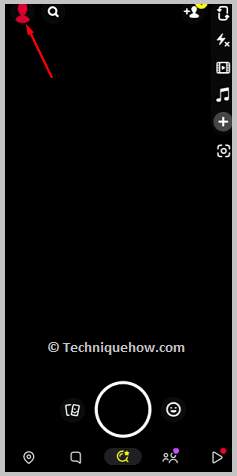
ຂັ້ນຕອນ 4: ຈາກນັ້ນຄລິກທີ່ໄອຄອນການຕັ້ງຄ່າໃນໜ້າຕໍ່ໄປ.

ຂັ້ນຕອນທີ 5: ເລື່ອນລົງບັນຊີລາຍການແລະຫຼັງຈາກນັ້ນໃຫ້ຄລິກໃສ່ ຕິດຕໍ່ຂ້າພະເຈົ້າ ພາຍໃຕ້ ການຄວບຄຸມຄວາມເປັນສ່ວນຕົວ ຫົວ .
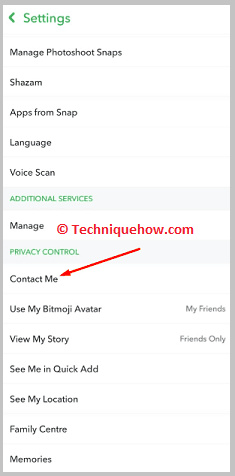
ຂັ້ນຕອນ 6: ທ່ານຕ້ອງການຄລິກໃສ່ ເພື່ອນ. ວົງມົນຖັດຈາກ ໝູ່ ຈະປ່ຽນເປັນສີຟ້າ.
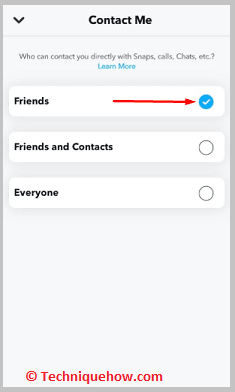
ຂັ້ນຕອນ 7: ກັບໄປບັນທຶກການປ່ຽນແປງ.
2. ເຊື່ອງຕົວເອງຈາກການເພີ່ມດ່ວນ
ອີກວິທີໜຶ່ງທີ່ຈະເຊື່ອງໂປຣໄຟລ໌ຂອງເຈົ້າ ແລະໝູ່ໃນ Snapchat ຈາກຜູ້ອື່ນແມ່ນໂດຍການເຊື່ອງຕົວເຈົ້າເອງຈາກ Quick Add. ເມື່ອຄົນອື່ນຈະບໍ່ພົບເຈົ້າຢູ່ໃນສ່ວນເພີ່ມດ່ວນຂອງ Snapchat, ເຂົາເຈົ້າບໍ່ສາມາດຊອກຫາໂປຣໄຟລ໌ຂອງທ່ານໃນ Snapchat ໄດ້ຢ່າງງ່າຍດາຍ ເຊິ່ງຈະປ້ອງກັນບໍ່ໃຫ້ເຂົາເຈົ້າກວດເບິ່ງລາຍຊື່ຂອງໝູ່ ແລະໂປຣໄຟລ໌ຂອງທ່ານໃນ Snapchat.
ການເພີ່ມດ່ວນເຮັດໃຫ້ຜູ້ໃຊ້ຊອກຫາໂປຣໄຟລ໌ຂອງຄົນອື່ນງ່າຍຂຶ້ນ ແລະເບິ່ງຂໍ້ມູນໂປຣໄຟລ໌ຂອງເຂົາເຈົ້າເຊັ່ນ: ລາຍຊື່ໝູ່, ແລະອື່ນໆ. ແຕ່ເມື່ອທ່ານເຊື່ອງຈາກສ່ວນເພີ່ມດ່ວນ, ຜູ້ໃຊ້ບໍ່ສາມາດເຫັນໂປຣໄຟລ໌ ແລະໝູ່ຂອງເຈົ້າໄດ້. ຈາກພາກສ່ວນ ເພີ່ມດ່ວນ , ແຕ່ອີກຄັ້ງຖ້າຜູ້ໃຊ້ຊອກຫາທ່ານດ້ວຍຕົນເອງ, ເຂົາເຈົ້າຈະສາມາດເຫັນມັນໄດ້.

ວິທີເຊື່ອງ Bitmoji ຂອງໝູ່ໃນ Snapchat:
ທ່ານສາມາດລອງວິທີຕໍ່ໄປນີ້:
1. ເອົາລາວອອກຈາກໝູ່
ຖ້າ ທ່ານບໍ່ຕ້ອງການເບິ່ງ Bitmoji ຂອງເພື່ອນໃນ Snapchat, ທ່ານຈໍາເປັນຕ້ອງເອົາລາວອອກຈາກລາຍຊື່ເພື່ອນຂອງທ່ານໃນ Snapchat. ເມື່ອທ່ານລຶບລາວອອກ, ລາວຈະບໍ່ເປັນເພື່ອນ ແລະຈະບໍ່ປາກົດຢູ່ໃນລາຍຊື່ໝູ່ຂອງເຈົ້າຈົນກວ່າເຈົ້າຈະເພີ່ມລາວຄືນ. ຖ້າທ່ານຊອກຫາລາວ, ທ່ານຈະສາມາດຊອກຫາໂປຣໄຟລ໌ຂອງລາວໃນຜົນການຄົ້ນຫາແຕ່ມັນຈະບໍ່ສະແດງ Bitmoji ຂອງຜູ້ໃຊ້ທີ່ຢູ່ຂ້າງໂປຣໄຟລ໌ຂອງລາວ.
🔴 ຂັ້ນຕອນການລຶບຜູ້ໃຊ້ໃນ Snapchat:
ເບິ່ງ_ນຳ: ແອັບທີ່ດີທີ່ສຸດເພື່ອສະທ້ອນ Android ກັບ Firestickຂັ້ນຕອນ 1: ທ່ານຕ້ອງການເປີດແອັບພລິເຄຊັນ Snapchat.
ຂັ້ນຕອນ 2: ຕໍ່ໄປ, ເຂົ້າສູ່ລະບົບບັນຊີຂອງທ່ານໂດຍການປ້ອນຂໍ້ມູນການເຂົ້າສູ່ລະບົບ.
ຂັ້ນຕອນທີ 3: ຈາກນັ້ນທ່ານຕ້ອງການໃຫ້ຄລິກໃສ່ໄອຄອນ Bitmoji ໃນແຈເທິງຊ້າຍ.
ຂັ້ນຕອນທີ 4: ຄລິກທີ່ My Friends .
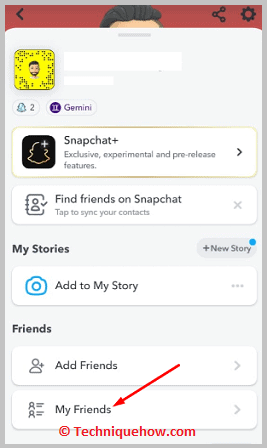
ຂັ້ນຕອນທີ 5: ຈາກນັ້ນທ່ານຕ້ອງການເລື່ອນລົງບັນຊີລາຍຊື່ຫມູ່ເພື່ອນເພື່ອຊອກຫາຫມູ່ເພື່ອນທີ່ທ່ານຕ້ອງການລຶບອອກ.

ຂັ້ນຕອນ 6: ຄລິກຊື່ຂອງລາວຄ້າງໄວ້.
ຂັ້ນຕອນ 7: ຄລິກທີ່ ຈັດການມິດຕະພາບ .

ຂັ້ນຕອນທີ 8: ຈາກນັ້ນທ່ານຕ້ອງການໃຫ້ຄລິກໃສ່ Remove Friend ໃນສີແດງ.
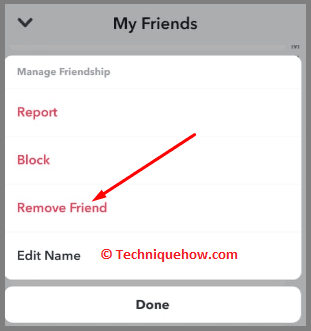
ຂັ້ນຕອນ 9: ຄລິກທີ່ Remove ເພື່ອຢືນຢັນມັນ.
ຂັ້ນຕອນ 10: ບຸກຄົນດັ່ງກ່າວຈະຖືກລຶບອອກຈາກລາຍຊື່ເພື່ອນ Snapchat ຂອງທ່ານ.
2. ບລັອກລາວ
ທ່ານສາມາດບລັອກໝູ່ໃນ Snapchat ເພື່ອເຊື່ອງ Bitmoji ຂອງລາວໄດ້. ເມື່ອທ່ານບລັອກຜູ້ໃຊ້, ທ່ານຈະບໍ່ສາມາດຊອກຫາລາວຢູ່ໃນ Snapchat ໂດຍການຊອກຫາຫຼືເຈົ້າຈະສາມາດເຫັນ Bitmoji ຂອງລາວ. ລາວຈະບໍ່ສາມາດຊອກຫາໂປຣໄຟລ໌ຂອງທ່ານໃນ Snapchat ຫຼືເບິ່ງໂປຣໄຟລ໌ຂອງເຈົ້າ Bitmoji ໄດ້ຕາມທີ່ເຈົ້າໄດ້ບລັອກລາວ. ເວັ້ນເສຍແຕ່ວ່າທ່ານປົດບລັອກຜູ້ໃຊ້, ທ່ານບໍ່ສາມາດຊອກຫາລາວຫຼືເບິ່ງ Bitmoji ຂອງລາວຕື່ມອີກໃນ Snapchat ອີກເທື່ອຫນຶ່ງ.
🔴 ຂັ້ນຕອນການບລັອກໝູ່ໃນ Snapchat:
ຂັ້ນຕອນທີ 1: ທ່ານຕ້ອງເຂົ້າສູ່ລະບົບບັນຊີ Snapchat ຂອງທ່ານໃນແອັບພລິເຄຊັນ Snapchat ກ່ອນ. .
ຂັ້ນຕອນ 2: ຈາກນັ້ນທ່ານຈະຖືກພາໄປທີ່ໜ້າກ້ອງຖ່າຍຮູບ.
ຂັ້ນຕອນ 3: ຄລິກທີ່ໄອຄອນ Bitmoji ຢູ່ມຸມຊ້າຍເທິງ.
ຂັ້ນຕອນ 4: ມັນຈະພາທ່ານໄປທີ່ໜ້າໂປຣໄຟລ໌.
ຂັ້ນຕອນ 5: ຄລິກໃສ່ My Friends .
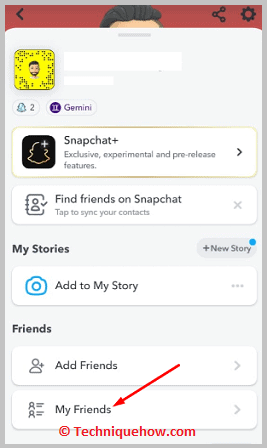
ຂັ້ນຕອນທີ 6: ຈາກນັ້ນຊອກຫາໝູ່ທີ່ທ່ານຕ້ອງການບລັອກຈາກລາຍຊື່ໝູ່ໂດຍການເລື່ອນລົງ.
ຂັ້ນຕອນທີ 7: ຄລິກທີ່ຊື່ຂອງໝູ່ແລ້ວຄ້າງໄວ້ສອງສາມວິນາທີ.

ຂັ້ນຕອນ 8: ຈາກນັ້ນຄລິກທີ່ ຈັດການມິດຕະພາບ .

ຂັ້ນຕອນ 9: ຄລິກທີ່ ບລັອກ .
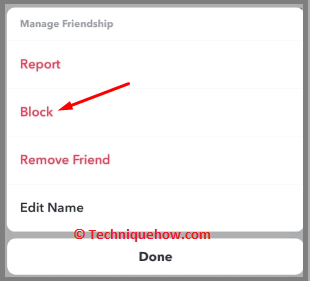
ຂັ້ນຕອນ 10: ຄລິກທີ່ ບລັອກ ໃນກ່ອງຢືນຢັນເພື່ອຢືນຢັນມັນ.
ຄຳຖາມທີ່ພົບເລື້ອຍ:
1. ວິທີການເຊື່ອງໝູ່ທີ່ເພີ່ມເຂົ້າມາໃນ Snapchat?
ທ່ານບໍ່ສາມາດເຊື່ອງໝູ່ຈາກລາຍຊື່ໝູ່ຂອງທ່ານໄດ້ເມື່ອທ່ານໄດ້ເພີ່ມພວກມັນແລ້ວ ແຕ່ທ່ານສາມາດບລັອກຜູ້ໃຊ້ທັງໝົດເຫຼົ່ານັ້ນເປັນສ່ວນບຸກຄົນຈາກບັນຊີ Snapchat ຂອງທ່ານເພື່ອບໍ່ໃຫ້ເຂົາເຈົ້າເຫັນລາຍຊື່ໝູ່ຂອງທ່ານ.
ເມື່ອທ່ານບລັອກບາງຄົນບໍ່ພຽງແຕ່ລາວຈະຖືກຍົກເວັ້ນຈາກການເຫັນລາຍຊື່ໝູ່ຂອງທ່ານເທົ່ານັ້ນ, ແຕ່ຜູ້ໃຊ້ຈະບໍ່ສາມາດຊອກຫາໂປຣໄຟລ໌ Snapchat ຂອງທ່ານໃນແອັບ Snapchat ໄດ້ຄືກັນ.
2. ຄົນອື່ນສາມາດເຫັນໝູ່ທີ່ດີທີ່ສຸດຂອງທ່ານໃນ Snapchat ໄດ້ບໍ?
ບໍ່, ຄົນອື່ນບໍ່ສາມາດເຫັນຫມູ່ທີ່ດີທີ່ສຸດຂອງທ່ານໃນ Snapchat. ພຽງແຕ່ເຈົ້າສາມາດກວດສອບ ແລະຮູ້ວ່າໃຜເປັນໝູ່ທີ່ດີທີ່ສຸດຂອງເຈົ້າຢູ່ໃນ Snapchat ໂດຍການເຫັນ emoji ຫົວໃຈສີແດງຢູ່ຂ້າງຊື່ຜູ້ໃຊ້ຢູ່ໃນລາຍຊື່ໝູ່ຂອງເຈົ້າ.
ທ່ານບໍ່ສາມາດກວດເບິ່ງໝູ່ທີ່ດີທີ່ສຸດຂອງຄົນອື່ນໃນ Snapchat ແລະບໍ່ມີໃຜຈະ ສາມາດຮູ້ວ່າໃຜເປັນໝູ່ທີ່ດີທີ່ສຸດຂອງທ່ານໃນ Snapchat ຄືກັນ.
